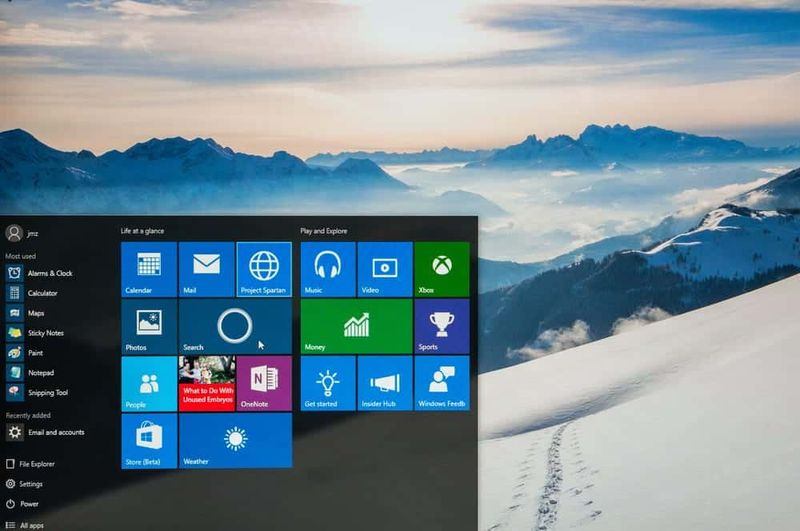Hur du kopierar och kopierar en mapp på Google Drive
Google Drive är ett bra ställe att organisera och dela alla dina filer tillsammans med allt. Som du har skapat i Google Dokument, Kalkylark och Presentationer. Du kan importera alla dina filer, spara bilagor i Gmail och organisera allt i mappar. I den här artikeln ska vi prata om hur man kopierar och kopierar en mapp på Google Drive. Låt oss börja!
Det finns bara ett problem: Google Drive innehåller inte ett alternativ att duplicera en mapp och alla dess filer. Du behöver lite lösning för att kopiera en mapp och dess filer. Här är hur:
Google Drive kan vara en av de bästa molnlagringstjänsterna, men det saknar några av de anmärkningsvärda alternativen än. Du kan dock kopiera filer i Google Drive finns det inget alternativ i Google Drives sammanhangsmenyer för kopiering eller kopiering, mappar .
Som nämnts innehåller Google Drive en Göra en kopia alternativ för filer. Som sådan kan du fortfarande kopiera alla filer i en mapp genom att välja det alternativet. Så här kan du duplicera en Google Drive-mapp med Göra en kopia alternativ.
- Först, öppna din Google Drive molnlagring i en webbläsare.
- Sedan Öppna en mapp för att kopiera i Google Drive.
- Du kan välj snabbt alla filer i den mappen genom att trycka på Ctrl + A. snabbtangent.
- Nästa, högerklicka på någon av de valda filerna och Välj Göra en kopia på snabbmenyn.
- Nu kommer nya kopior av filerna att visas i samma mapp med Kopia av ... i filtitlarna. Högerklicka på en av originalfilerna , som förblir valda, och klick Flytta till .
- Klicka på den grå mappikonen med ett + på det, längst ner till höger i menyn, till skapa en ny mapp . Ange en titel för den.
- Klicka på Skapa mapp knapp för att lägga till mappen i Min enhet. Det är den vita bocken på en blå bakgrund, precis bredvid den nya mappens titel.
- Till sist, tryck på Flytta hit knapp för att flytta originalfilerna till den nya mappen. Detta ger dig två mappar som innehåller exakt samma innehåll.
Säkerhetskopierings- och synkroniseringsappen
Du kan kopiera Google Drive-mappar på ett sätt, lägg bara till programvaran Backup and Sync i Windows. Säkerhetskopiering och synkronisering lägger till en Google Drive-mapp i File Explorer. Programvaran synkroniserar den katalogen så att du kan öppna dina dokument som sparats i GD från File Explorer och spara dokument direkt i molnlagringen. Eftersom File Explorer innehåller GD-mapparna kan du också kopiera dem med den filhanteraren.
Först och främst, lägg till säkerhetskopiering och synkronisering till Windows genom att klicka på knappen Hämta på den här webbplatsens sida. När du laddar ner den startar du installationsprogrammet för säkerhetskopiering och synkronisering. Sedan måste du öppna programmet Backup & Sync; och välj ett Google-konto att logga in med. Sedan kan du också välja några mappar för att säkerhetskopiera till Google Drive och välja alternativet Synkronisera min enhet till den här datorn.
Öppna File Explorer när Windows har synkroniserats med My Drive. Tryck nu på Google Drive-mappen för att öppna den och högerklicka sedan på en GD-mapp för att kopiera. Välj alternativet Kopiera på snabbmenyn. Tryck på knappen Kopiera till och välj för att spara den kopierade mappen i Google Drive. Sedan kan du också öppna den kopierade mappen från molnlagringens webbläsarflik.
Webbappar
Det finns också många webbapplikationer som du kan kopiera Google Drive-mappar med. Kopieringsmapp är webbappen som kopierar GD-mappar. Klicka på den här hyperlänken för att öppna appen Kopiera mapp.
När du först öppnar Kopiera mapp måste du klicka på Godkänna knapp. Och tryck sedan på Granska tillstånd och välj ett Google-konto. Om kontot inte är listat klickar du på Använd ett annat konto och logga sedan in . tryck på Nästa och Tillåta för att öppna fliken.
Du måste trycka på Välj Mapp för att öppna fönstret. Välj en mapp att kopiera och tryck på Välj knapp . Ange sedan en titel för den duplicerade mappen i textrutan vad du vill. tryck på Kopiera mapp för att duplicera den valda mappen i Google Drive.
Gsuitetips.com också en webbapp för att kopiera Google Drive-mappar. Tryck sedan på knappen Logga in med Google för att välja ett Google Drive-konto och öppna webbapplikationen.
Mer
Men tryck nu på Klicka för att bläddra Källknapp för att välja en GD-mapp som ska kopieras. Du kan också trycka på Klicka för att bläddra -knappen för målmappen. För att välja en Google Drive-katalog för att spara den duplicerade mappen i. Ange en titel i den nya mappen som heter textrutan. Välj Kopiera filer kryssrutan, klicka Förhandsvisning, och tryck på Gå knapp. Sedan kan du klicka på en hyperlänk för att öppna den nya mappkopian i Google Drive.
Så det är så du kan kopiera dina Google Drive-mappar. Vi hoppas att Google kanske vaknar en dag och lägger till ett alternativ för kopieringsmapp till GD. Fram till dess kan du kopiera GD-mappar genom att kopiera alla filer i dem eller genom att använda säkerhetskopierings- och synkroniseringsprogramvaran och webbapplikationer för mappkopiering.
Slutsats
Okej, det var allt folk! Jag hoppas att du gillar den här artikeln och tycker att den är till hjälp för dig. Ge oss din feedback om det. Även om ni har fler frågor relaterade till den här artikeln. Låt oss veta i kommentarfältet nedan. Vi återkommer snart.
Ha en bra dag!